集成终端用于执行命令行任务,调试控制台用于调试时查看变量和执行表达式,输出面板用于查看后台日志;三者分工明确,合理使用可提升开发效率。
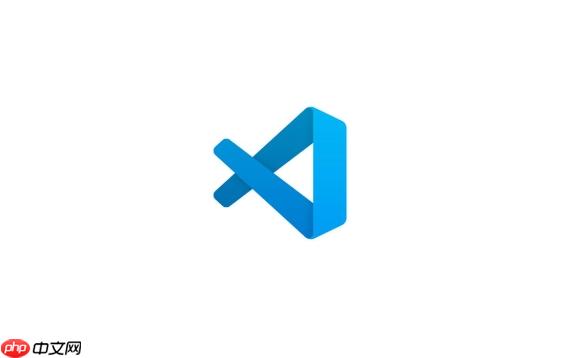
VSCode中的控制台,其实是个多义词,它主要指集成终端(Integrated Terminal),但我们编程时还会频繁接触到调试控制台(Debug Console)和输出面板(Output Panel)。它们各自有明确的职责:集成终端是你的命令行环境,用来跑各种脚本和命令;调试控制台是你在调试程序时与运行中代码交互的窗口;而输出面板则汇集了各种后台任务、扩展或语言服务的日志信息。理解它们各自的用途,是高效使用VSCode的关键。
VSCode提供了一整套工具来帮助我们观察和控制代码的运行。 集成终端(Integrated Terminal): 这是我们最常用的“控制台”。你可以通过
Ctrl + `` (反引号键) 快速打开或关闭它,或者通过菜单栏的
来访问。它就是一个完整的Shell环境,无论是Bash、Zsh、PowerShell还是CMD,都能在这里运行。你可以在这里执行Git命令、运行项目构建脚本(如
)、安装依赖(
),或者直接运行Python脚本(
调试控制台(Debug Console): 这个面板专门为调试会话服务。当你启动一个调试任务时,它通常会自动弹出。你也可以通过
Ctrl + Shift + Y
Cmd + Shift + Y
myVariable
myObject.propertyName
console.log()
print()
输出面板(Output Panel): 这个面板是各种后台进程和扩展的“报告中心”。你可以通过
Ctrl + Shift + U
Cmd + Shift + U
视图 (View) > 输出 (Output)
这个问题其实挺核心的,我刚开始用VSCode的时候也常常搞混。简单来说,它们俩虽然都能“输出”东西,但功能定位完全不一样,就像是厨房里的炒锅和高压锅,各有各的用处。
集成终端(Integrated Terminal),你可以把它想象成你操作系统自带的命令行工具,只是它被巧妙地嵌入到了VSCode里。它是一个独立的Shell环境,你在这里敲的任何命令,比如
npm install
git push
python my_script.py
而 调试控制台(Debug Console),则是你程序“内部状态”的窥视窗和交互接口。它只在你有活跃的调试会话时才真正发挥作用。当你代码执行到一个断点暂停时,调试控制台就成了你与程序“对话”的桥梁。你可以在这里查询变量的当前值,执行一些表达式来测试逻辑,甚至在某些情况下,直接修改变量的值来改变程序后续的执行路径。它接收的是你被调试程序内部
console.log
for
那么,何时用哪个呢?
console.log
我个人经验是,如果我只是想快速跑个测试文件或者启动开发服务器,我肯定用集成终端。但如果我的程序行为不对劲,需要一步步跟踪,那调试控制台就是我的救命稻草,我会在那里输入各种表达式,像个侦探一样寻找线索。
调试控制台在实际开发中,尤其是在排查复杂问题时,简直是神器。高效利用它能大大提升你的调试速度。
首先,最基础的,当你程序停在断点时,调试控制台的输入框就激活了。
user
data.items[0].name
myArray.length
myFunction(arg1, arg2)
myVar = 10
console.log
console.log
console.log
一个小技巧是,有时候你可能想看一个对象的所有属性,但又不想它被格式化得太复杂。在某些语言的调试器中,你可能会输入
JSON.stringify(myObject)
记住,调试控制台的上下文是动态变化的。它总是反映你程序当前暂停位置的作用域。如果你在一个函数内部停下,你只能访问那个函数内部的变量。如果程序继续运行,或者你跳到另一个函数,控制台的上下文也会随之改变。初学者经常会遇到“变量未定义”的错误,往往就是因为不在正确的上下文里尝试访问变量。
输出面板(Output Panel)虽然不像调试控制台那样直接与程序逻辑交互,但它在日常开发和问题排查中扮演着一个非常重要的“幕后观察者”角色。它就像是各种后台进程和VSCode扩展的“日志中心”。
它的主要用途集中在接收和显示各种非交互式的信息流:
npm run build
go build
如何利用它进行问题排查?
我的经验是,当VSCode出现一些“不明所以”的问题时,输出面板几乎是我第一个会去检查的地方。
关键在于,要学会根据你遇到的问题,去选择正确的输出通道。输出面板里的信息通常是按照时间顺序排列的,最新的信息在最下面。它不像调试控制台那样可以交互,但它提供的是更宏观、更底层的系统和扩展运行状态的反馈,是解决“为什么VSCode表现不正常”这类问题的利器。
以上就是VSCode怎么控制台_VSCode调试控制台与输出面板使用教程的详细内容,更多请关注php中文网其它相关文章!

每个人都需要一台速度更快、更稳定的 PC。随着时间的推移,垃圾文件、旧注册表数据和不必要的后台进程会占用资源并降低性能。幸运的是,许多工具可以让 Windows 保持平稳运行。




Copyright 2014-2025 https://www.php.cn/ All Rights Reserved | php.cn | 湘ICP备2023035733号